[轉] PuTTY + Xming 遠程使用 Linux GUI
[From] http://www.zw1840.com/blog/zw1840/2008/10/putty-xming-linux-gui.html
在家裏的PC上用VMWare做了一個Oracle Enterprise Linux虛擬機做數據庫,虛擬機OEL沒啟用圖形界面,因此需要在PC上裝一個X Window Server才能使用GUI。
看Wiki系統地了解了一下X Window System。X Window System(常被簡稱為X11或X),是一套基於X display protocol的windowing system,X GUI環境的功能包括窗口的繪制、移動,以及與鼠標、鍵盤等輸入設備的交互。X 協議當前版本為MIT在1987年9月制定的11版----這就是X11的來歷,最新版則是2008年9月發布的X11R7.4。
X采用C/S模型:一個X server 和多個應用程序(client)通信。server接收client的請求繪制窗口,並將來自鼠標、鍵盤等設備的輸入傳遞給client。
初學X的用戶經常被描述如何遠程使用Linux GUI環境的文檔搞糊塗:Linux主機上的應用程序被稱為client,而用戶終端計算機被稱為server,看上去好像說反了。實際上,X是從程序結構而非用戶或硬件環境的角度來描述的,在用戶終端上工作的X server為應用程序提供服務,所以被看作server,而Linux主機上的應用程序接受服務,所以被看作client。
X server和client可以位於同一計算機上,例如在Linux主機上使用KDE等桌面環境就是這種模式。X server也可以通過同構網絡、異構網絡或Internet與client通信。
X server與client之間的通信是不加密的,這個問題可以通過SSH解決。SSH是Secure Shell的簡稱,SSH可以看作是通信被加密壓縮版的telnet。我需要用到SSH的forwarding功能,當X server與client所在計算機都支持SSH協議時,X server與client之間不安全的TCP/IP連接可以轉送到(forwarding)二者之間建立的SSH連接上。
說了一堆概念,現在可以挽起袖子幹活了。Linux主機(A, IP: 192.168.1.201)和Windows客戶機(B, IP: 192.168.1.101)都已經裝好了,我要做的就是在 B 上安裝一個X server,一個SSH客戶端,在A上啟用SSH的X11 forwarding。
1 安裝配置B上的X server
X server我選擇的是Xming,這是一個免費的windows平臺上的X server。需要安裝兩個組件,主程序和字體
- Xming X server, Xming-6-9-0-31-setup.exe
- Xming Fonts, Xming-fonts-7-3-0-22-setup.exe
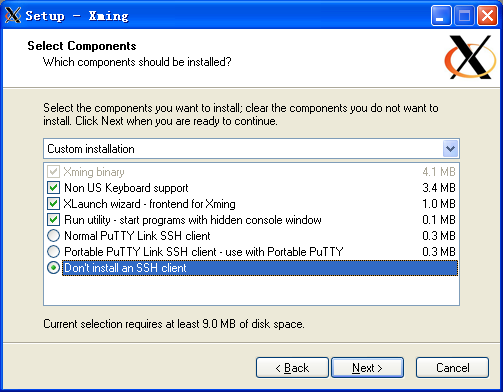
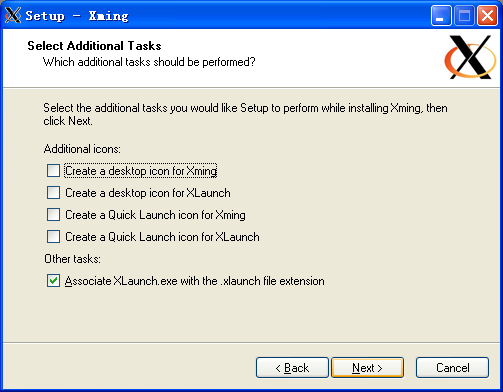
運行XLaunch配置Xming X server,將配置保存為.xlaunch 文件。使用默認設置即可。
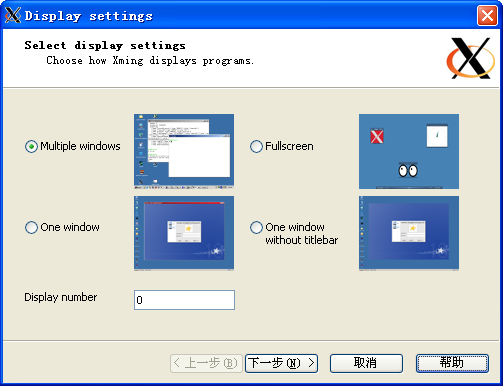 Display 代表一套 I/O 設備,包括顯示、鼠標、鍵盤;Display Number 就是這套 I/O 設備的代號;同時 Display Number 還決定了 Xming X server 的 TCP 端口,端口號為 6000 + Display Number。Linux 主機上的應用程序通過此端口建立與 Xming X server 的連接。
Display 代表一套 I/O 設備,包括顯示、鼠標、鍵盤;Display Number 就是這套 I/O 設備的代號;同時 Display Number 還決定了 Xming X server 的 TCP 端口,端口號為 6000 + Display Number。Linux 主機上的應用程序通過此端口建立與 Xming X server 的連接。
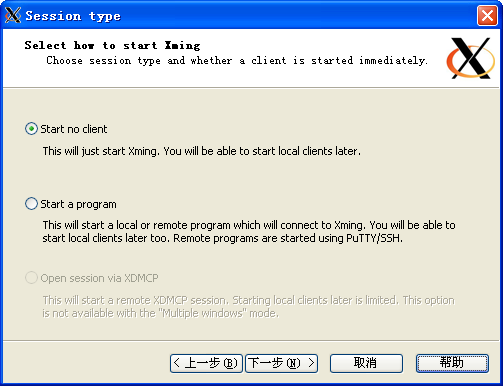
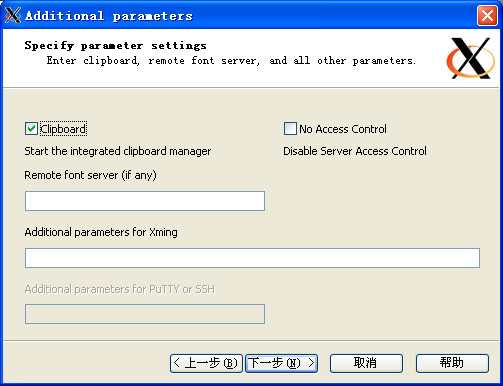
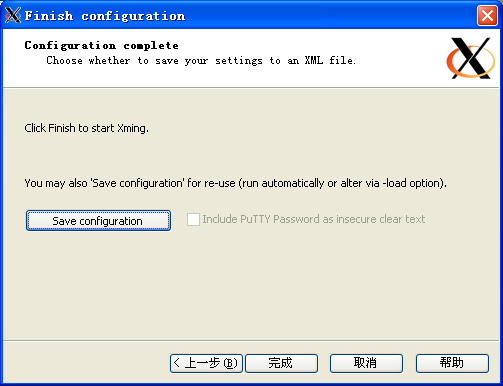
將配置保存為Xming.display.0.xlaunch。雙擊此文件就能啟動X server,系統欄裏多了一個Xming的圖標。
2 安裝配置B上的SSH
SSH客戶端使用PuTTY,PuTTY是freeware+greenware,就一個exe文件。
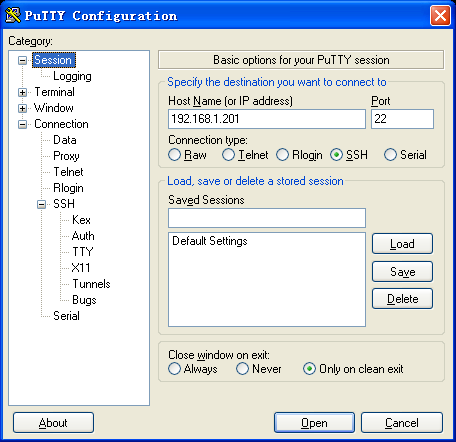
配置 Session:配置主機IP,連接方式為SSH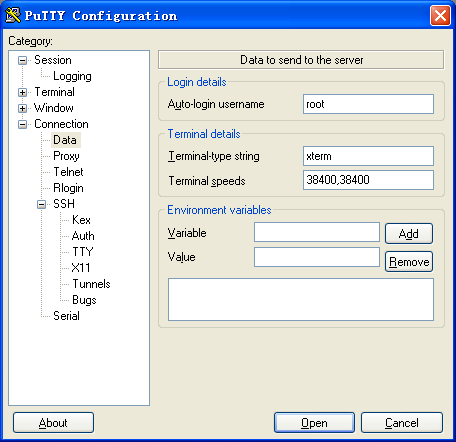
Connection\Data:保存連接使用的用戶名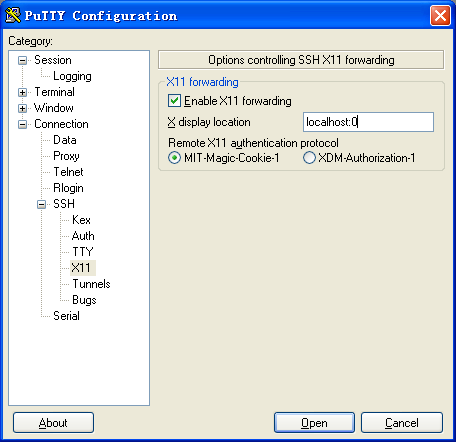
Connection\SSH\X11:Enable X11 Forwarding,X display Location 為 localhost:0,這裏的 0 就是配置 Xming X server 時指定的 Display Number。
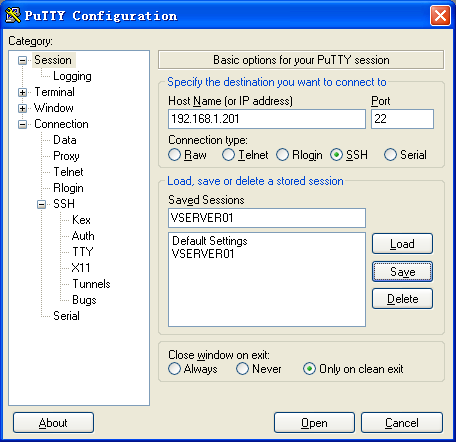
保存設置為 VSERVER01。
3 配置A上的SSH
要允許Linux主機上的SSH X轉發,查看 /etc/ssh/sshd_config 文件,加入以下一行,
X11Forwrding yes
至此配置完成。在B上使用PuTTY連接到A,輸入xclock &,可以看到X server工作的效果了。
參考
【1】X Window System
http://en.wikipedia.org/wiki/X_Window_System
【2】SSH
http://en.wikipedia.org/wiki/Secure_Shell
【3】Xming http://www.straightrunning.com/XmingNotes/ 【4】PuTTY http://www.chiark.greenend.org.uk/~sgtatham/putty/ 【5】Putty + Xming 方便的遠程Linux GUI http://cluno.blogspot.com/2007/04/putty-xming-linux-gui.html 【6】Xming + PuTTY 在Windows下遠程Linux主機使用圖形界面的程序http://hi.baidu.com/mooncold/blog/item/8e0dfddc4f29a3a4cd11663a.html
[轉] PuTTY + Xming 遠程使用 Linux GUI
